Giúp bạn chặn quảng cáo trên trình duyệt web
Bí quyết giúp tăng tốc độ lướt web và giảm thiểu sự khó chịu với quảng cáo.
Người dùng thường cảm thấy bực mình trước những website chứa quảng cáo dạng cửa sổ Pop-up. Trong bài viết ngắn này, chúng tớ giới thiệu chùm tiện ích hỗ trợ chặn quảng cáo trên 3 trình duyệt phổ biến nhất hiện nay.
1. Firefox (AdBlock Plus)
Đầu tiên, bạn hãy đến với tiện ích AdBlock dành cho gia đình "Cáo lửa". Muốn cài đặt phần mở rộng cho Firefox, bạn truy cập liên kết sau.
Thao tác cài đặt add-on tương tự mọi tiện ích khác. Ngoài ra, bạn nhớ khởi động lại trình duyệt sau khi cài đặt xong để kích hoạt AdBlock Plus.
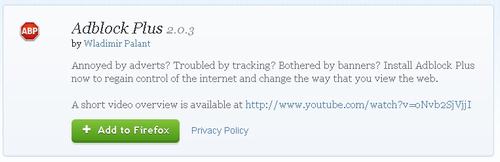
Cơ chế hoạt động của AdBlock Plus rất đơn giản, chương trình tự động phát hiện pop-up sẽ được mở và tiến hành ngăn chặn. Bạn gần như không cần phải thao tác thêm điều gì nữa.
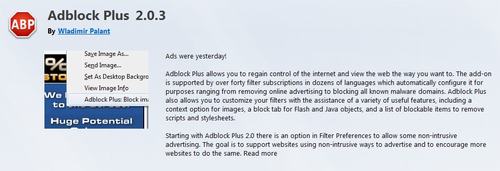
Bên cạnh đó, bạn cũng thoải mái thiết lập bộ lọc cho AdBlock Plus, nhằm giúp tiện ích phát hiện thật hiệu quả những website chứa pop-up.
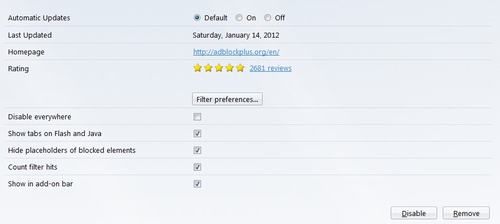
Cách làm như sau. Bạn click chọn Tools trên trình đơn hệ thống, tìm đến phần AdBlock Plus và nhấp chọn nút Filter Preferences hoặc dùng tổ hợp phím tắt Ctrl + Shift + F để truy cập.
Hộp thoại Filter Preferences chứ 2 thẻ. Một là Filter subscriptions, cung cấp danh sách bộ lọc mặc định do AdBlock Plus hỗ trợ. Bạn được quyền bổ sung bộ lọc bằng cách nhấp chọn "Add filter subscription".

AdBlock Plus cung cấp nhiều bộ lọc với ngôn ngữ khác nhau, bạn hãy lựa chọn bộ lọc phù hợp. Lưu ý, AdBlock Plus sử dụng công nghệ nhận dạng ngôn ngữ khi chặn quảng cáo, vậy nên bạn có thể kích hoạt nhiều bộ lọc cùng lúc nhé.
Thẻ thứ hai trong hộp thoại Filter Preferences là phần Custom filters, hỗ trợ người dùng thiết lập bộ lọc của riêng mình. Thế nhưng, điều này không quá cần thiết và bạn hãy yên tâm sử dụng bộ lọc mặc định trên AdBlock Plus vì chúng nhận dạng ngôn ngữ tiếng Việt rất tốt.
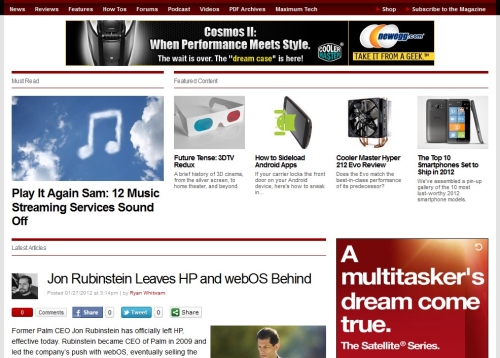
Trước khi cài AdBlock Plus.
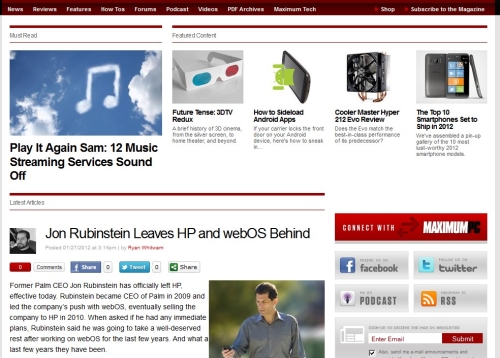
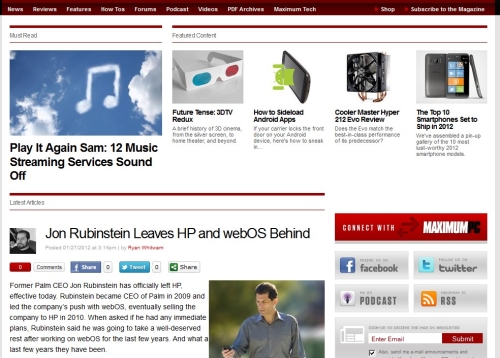
Sau khi cài AdBlock Plus.
2. Google Chrome (AdBlock)
Trình duyệt Chrome đang sở hữu kho ứng dụng phong phú và AdBlock là một trong số những tên tuổi hữu ích. Bạn cài đặt AdBlock theo đường liên kết sau.
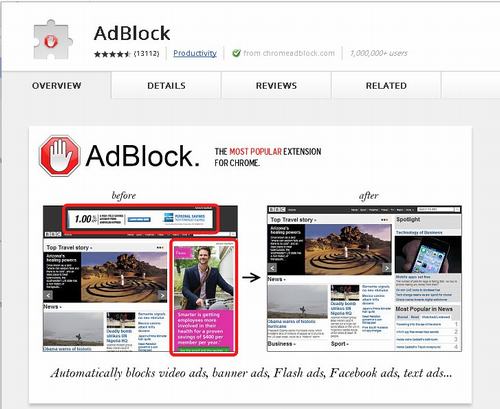
Khi cài đặt, AdBlock lưu ý rằng chúng không chặn quảng cáo được Google cung cấp. Nếu đồng ý như vậy, bạn hãy click chọn tại dòng "I like Google's text ads; don't block those".

Cách thức hoạt động của AdBlock trên Chrome cũng tương tự AdBlock Plus trên Firefox vậy. Tiện ích tự động xóa bỏ mọi quảng cáo, pop-up có trên website mà bạn truy cập mà không cần tinh chỉnh phức tạp.
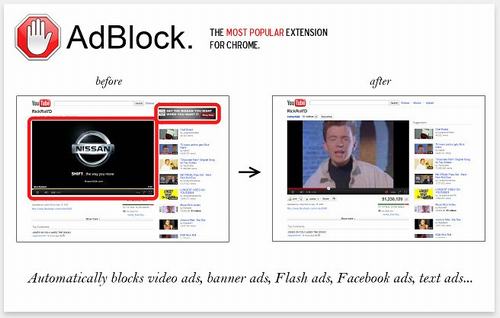
Giống các phần mở rộng khác trên Chrome, AdBlock tạo một biểu tượng trên thanh công cụ. Qua đây, bạn có thể sử dụng thêm những chức năng khác của tiện ích, hoàn toàn giống với AdBlock Plus.
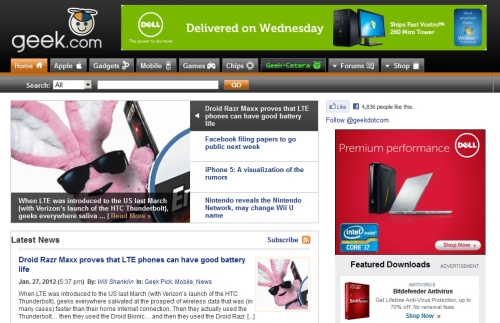
Trước khi cài AdBlock.
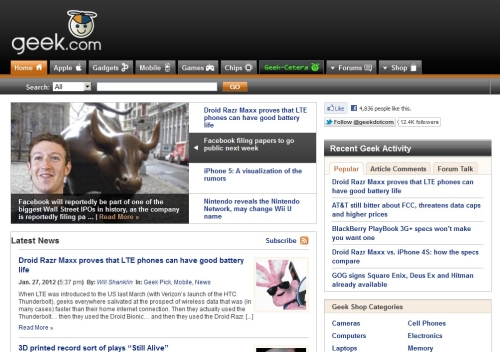
Sau khi cài AdBlock.
Internet Explorer
Dù không mang đến kho ứng dụng đa dạng như Firefox hay Chrome, song Internet Explorer cũng sở hữu công cụ ngăn chặn pop-up khó chịu. Đó chính là Simple AdBlock, bạn tải về tập tin cài đặt tại đây.
Download xong xuôi, bạn kích hoạt ứng dụng và nhớ phải tắt trình duyệt IE trong quá trình cài đặt. Vào thời điểm hiện tại, Simple AdBlock hoạt động mượt mà trên phiên bản IE 7,8 và 9, phiên bản IE 10 đang được phát triển.
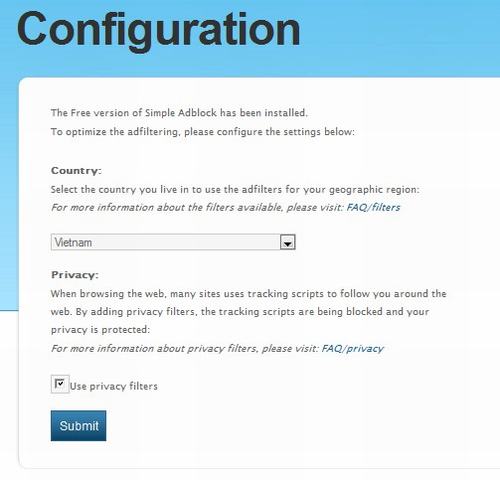
Hoàn tất quá trình cài đặt, Simple AdBlock tự động đưa bạn đến cửa sổ thiết lập bộ lọc pop-up của mình.

Tại trang điều chỉnh, bạn chỉ việc chọn quốc gia sinh sống, nhằm giúp Simple AdBlock phân tích và giới thiệu thiết lập thích hợp. Theo thử nghiệm, Simple AdBlock hoạt động rất ổn với những trang tiếng Việt rồi đấy.
Nhìn chung, tiện ích mở rộng hỗ trợ ngăn chặn pop-up cho Firefox, Google Chrome và Internet Explorer đều hoạt động hiệu quả, bởi chúng được tối ưu hóa trong việc tự động nhận biết quảng cáo khó chịu.

Trước khi cài Simple AdBlock.
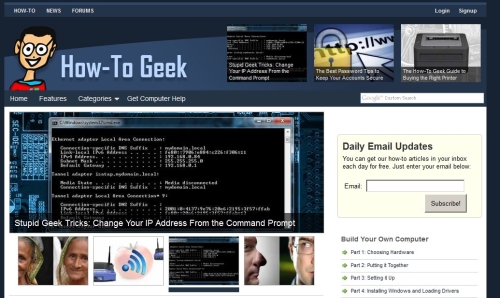
Sau khi cài Simple AdBlock.
TIN CÙNG CHUYÊN MỤC
Xem theo ngày




